Pengaturan konfigurasi yang tidak tepat pada Windows 7 menyebabkan Windows 7 akan berjalan lambat, nah bagaimana cara mempercepat kinerja Windows 7? Windows 7 hadir dengan berbagai macam fitur yang lebih menarik baik secara visual maupun interaksi yang tentunya tidak anda dapatkan di Windows XP maupun Vista.
Untuk mempercepat kinerja Windows 7, berikut ini adalah konfigurasi yang dapat anda lakukan:
1. Menonaktifkan Aero Theme
Aero memang cantik tapi juga menggunakan banyak memori komputer sehingga lebih baik di nonaktifkan saja. Untuk menonaktifkannya cukup klik kanan pada desktop dan pilih Personalize. Pilih satu tema dasar yang ringan dan anda akan merasakan perbedaan yang signifikan.
2. Menonaktifkan Efek Visual
Jika anda ingin Windows 7 berjalan dengan cepat anda bisa menonaktifkan Efek visualnya. Klik kanan pada Computer dan pilih Properties. Klik Advanced system settings dan klik pada tombol settings di Performance pada tab Advanced. Dari sini anda dapat merubah settingannya untuk mendapatkan performa yang terbaik.
3. Menonaktifkan User Account Control (UAC)
Jika anda sesorang yang tidak terlalu intens menggunakan komputer, maka anda bisa menonaktifkan UAC ini dengan membuka Control Panel dan buka User Account . Klik pada Change User Account Control settings dan pilih Never notify. Anda tidak akan mendapatkan peringatan tentang keamanan tentang file yang anda download dari internet.
4. Menonaktifkan Startup service yang tidak dibutuhkan
Seperti pada Windows XP dan Vista, cara lainnya untuk mempercepat Windows 7 yaitu menonaktifkan service yang tidak dibutuhkan saat startup. Dengan begitu Windows 7 tidak terlalu lama untuk melakukan proses startup karena tidak terlalu banyak aplikasi yang harus dijalankan.
Caranya yaitu pada kotak di Start Menu ketik msconfig dan tekan Enter. saat jendela Windows Cofiguration terbuka, klik pada tab Startup dan hilangkan tanda centang pada service yang tidak dibutuhkan.
Selamat mencoba

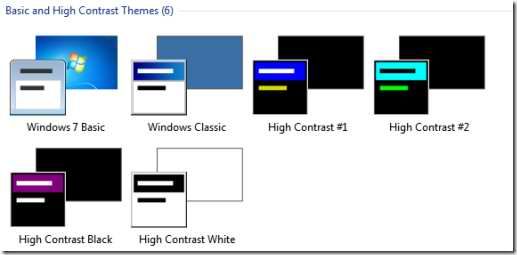
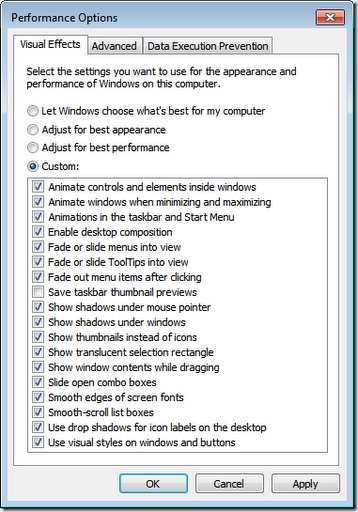
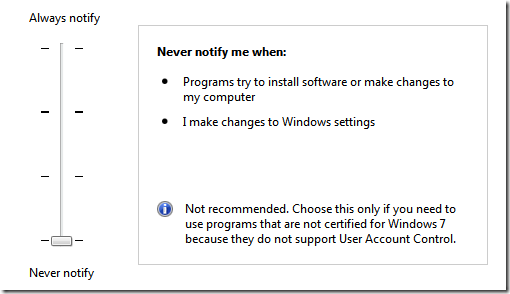
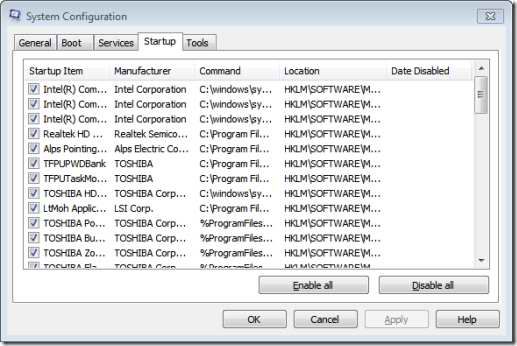
Tidak ada komentar:
Posting Komentar